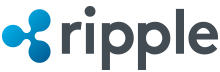
【目次】※押すとジャンプ
公式サイトを見てみる→コインチェック公式サイトへ移動する
リップル送金の要点
- 受取先の取引所から「入金用アドレス」と「タグ」を確認
- コインチェックに上述の「入金用アドレス」と「タグ」を貼り付ける
これだけです☆
※最初は少額のリップルで、テスト送金をされることをオススメします。
では実例を紹介します。
受取先で「入金用アドレス」「タグ」を確認する【Bittrex編】
ここでは海外取引所であるBittexを例に紹介します。海外取引所はどこも同じような手順なのでわかると思います。
※XRP=リップル=Ripple(同じ意味です)
プラスマークを押すとアドレスが出て来る
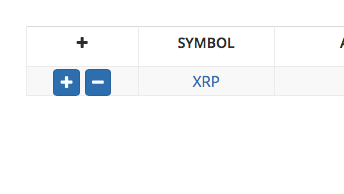
取引所で「Wallet」を開いてXRPのプラスマークを押してください。
※XRPが見当たらない場合は「Search」でXRPと打ち込んでください。
入金用アドレス&タグを確認する
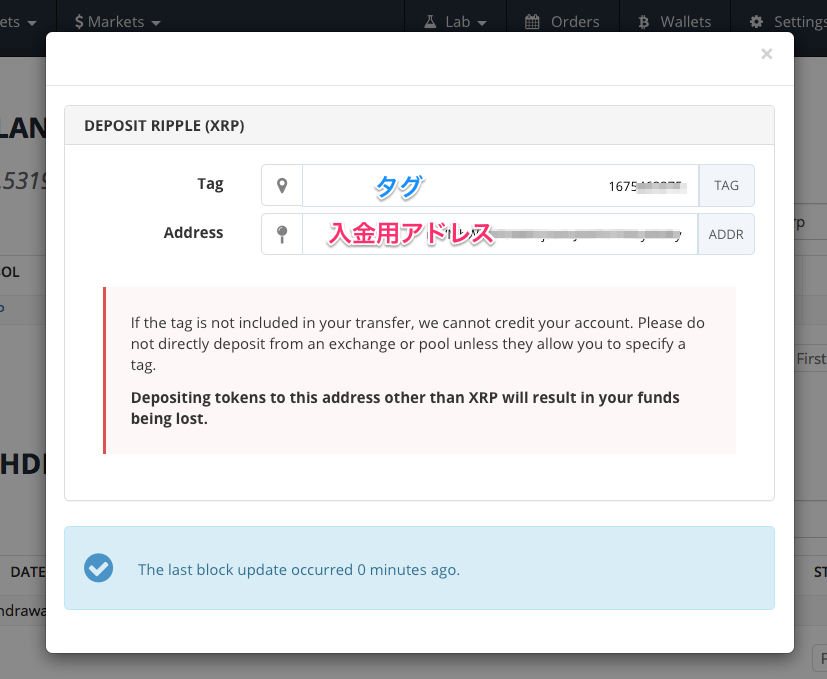
「アドレス」「タグ」は、銀行口座番号のようなもので、間違えるとリップルが戻ってこない可能性がありますので、気を付けてください。
※「タグ」が無い取引所もあります。この場合はアドレスのみで送金/入金が可能です
コインチェックの「Rippleを送る」を開く
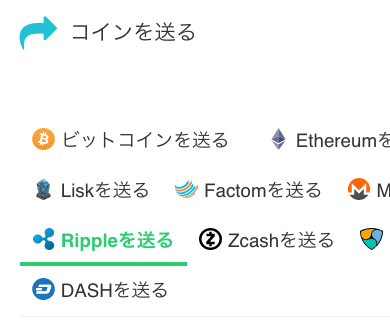
送金先リストを編集する
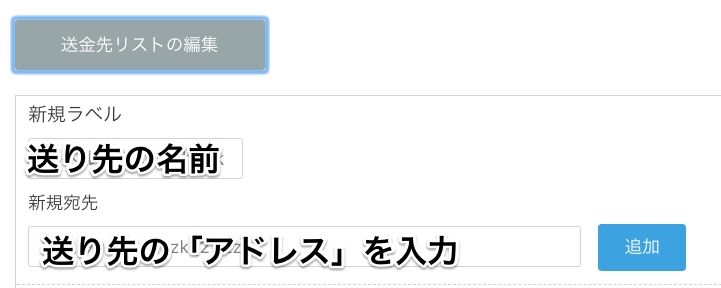
送り先(Bittrex)のアドレスを貼り付けます。名前はわかれば何でもOKです。
「タグ」などを入力する
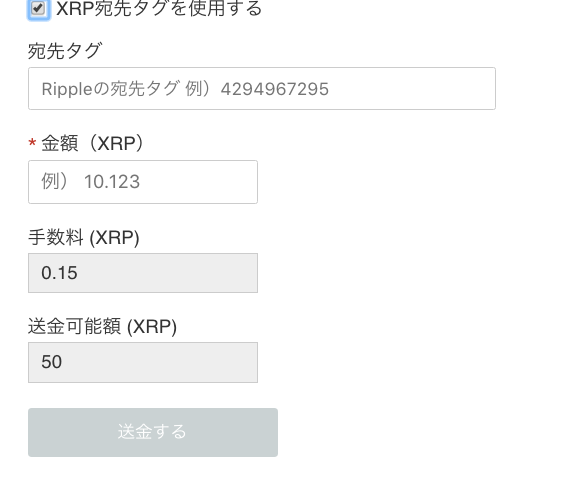
受取先で手に入れた「タグ」を入力します。非常に重要な数字なので、間違いないようにコピペしてください。
後は、送りたい金額などを入力するだけなので、わかると思います。手数料もかかります。
XRPの送金はとても速いです。今回のケースでは、ものの数秒で終わりました。銀行の海外送金に利用される予定なのがわかりますね。
リップル入金の要点
- コインチェックで「入金アドレス」を確認する
- Bittrexに上記の「アドレス」を貼り付ける
※最初は少額のリップルで、テスト入金をされることをオススメします。
コインチェックの「コインを受け取る」を開き、Rippeの「入金用アドレス」を確認する
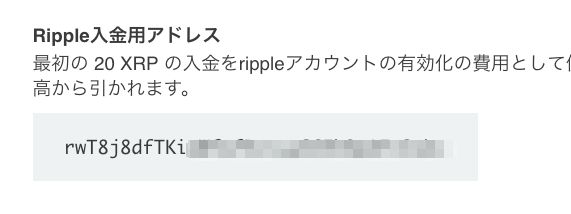
コインチェックのコインを受け取るを開きます。
Rippleの入金用アドレスがあるのでコピーしてください。
Bittrexのマイナスマークを開きます
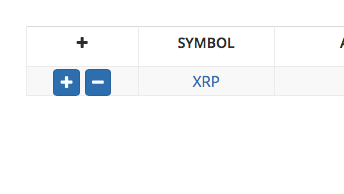
マイナスマーク(Withdrawal)のボタンを押してください。
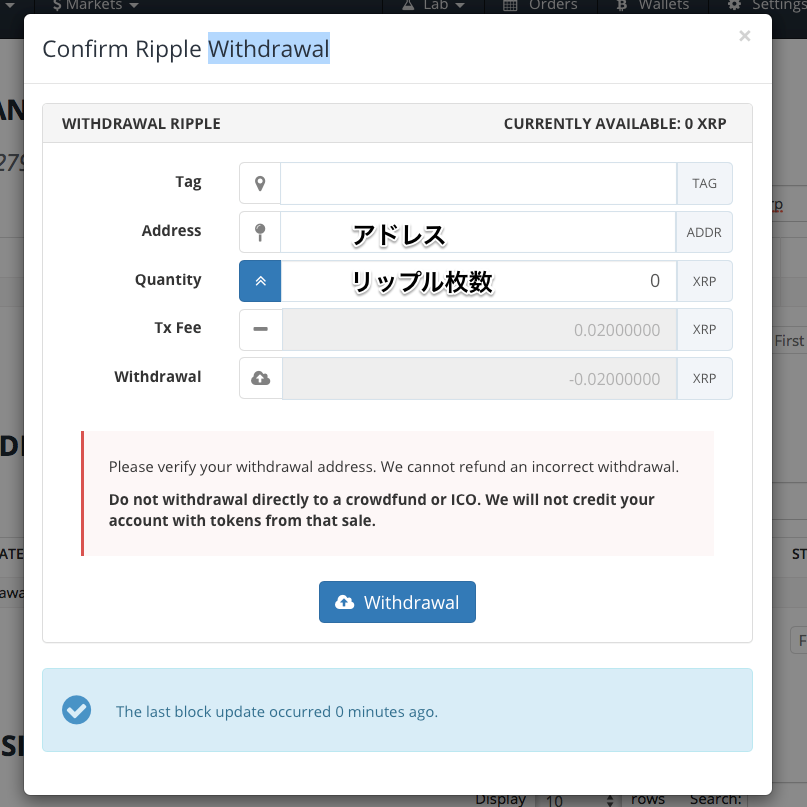
コインチェックでコピーした「入金用アドレス」を貼り付けます。
後は送りたいだけのリップルの枚数を記入してください。
コインチェックにリップルを送る場合は「タグ」は必要ありません。青い「Withdrawal」ボタンを押したら完了です。
※私の場合は5分程度でコインチェックに入金が完了しました
